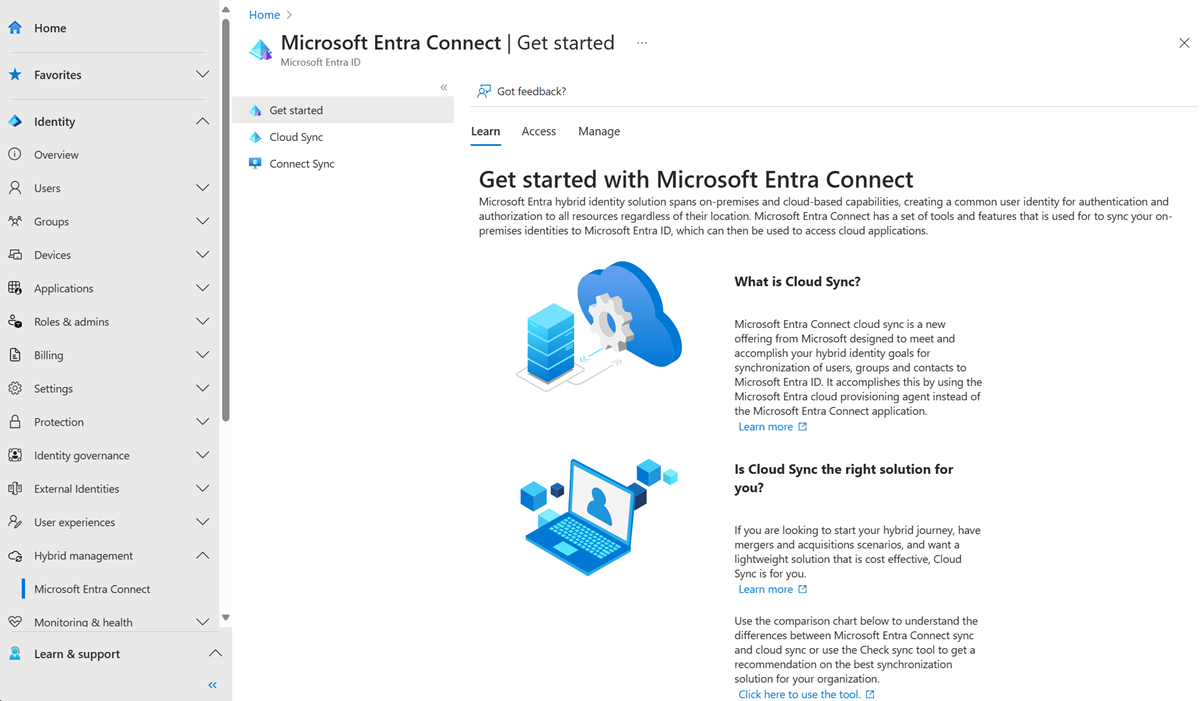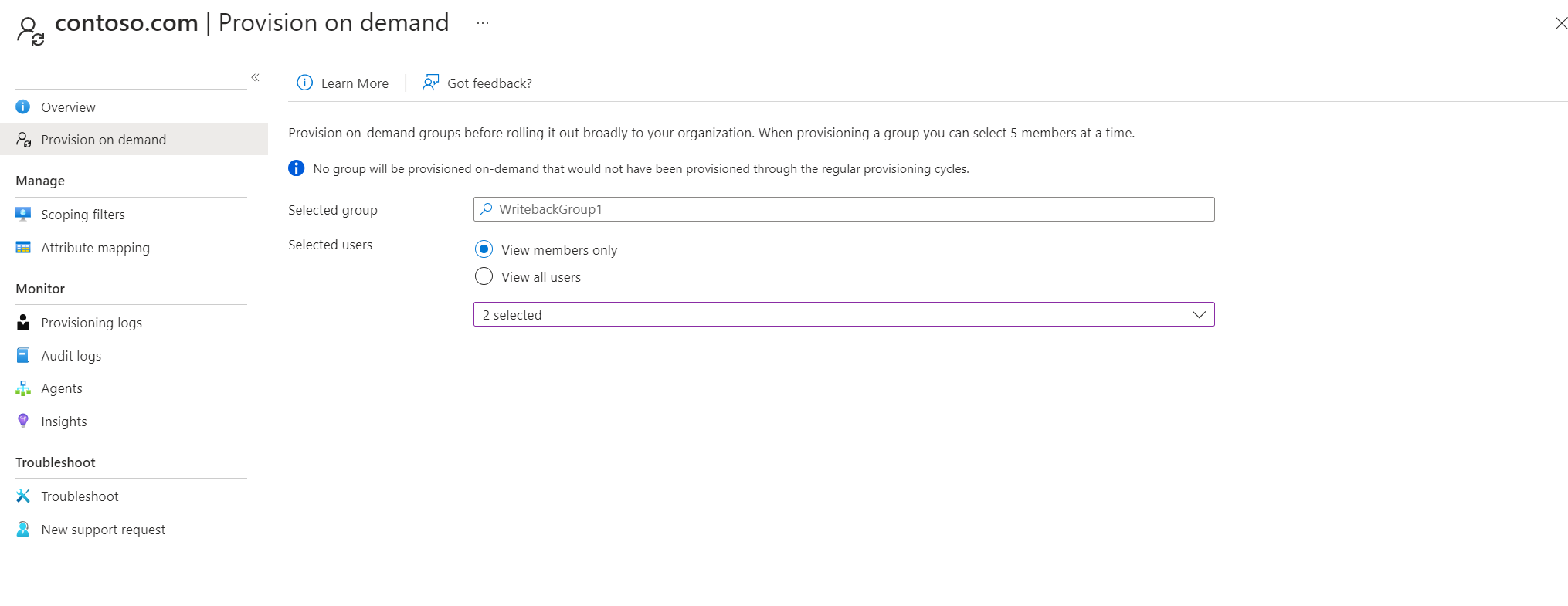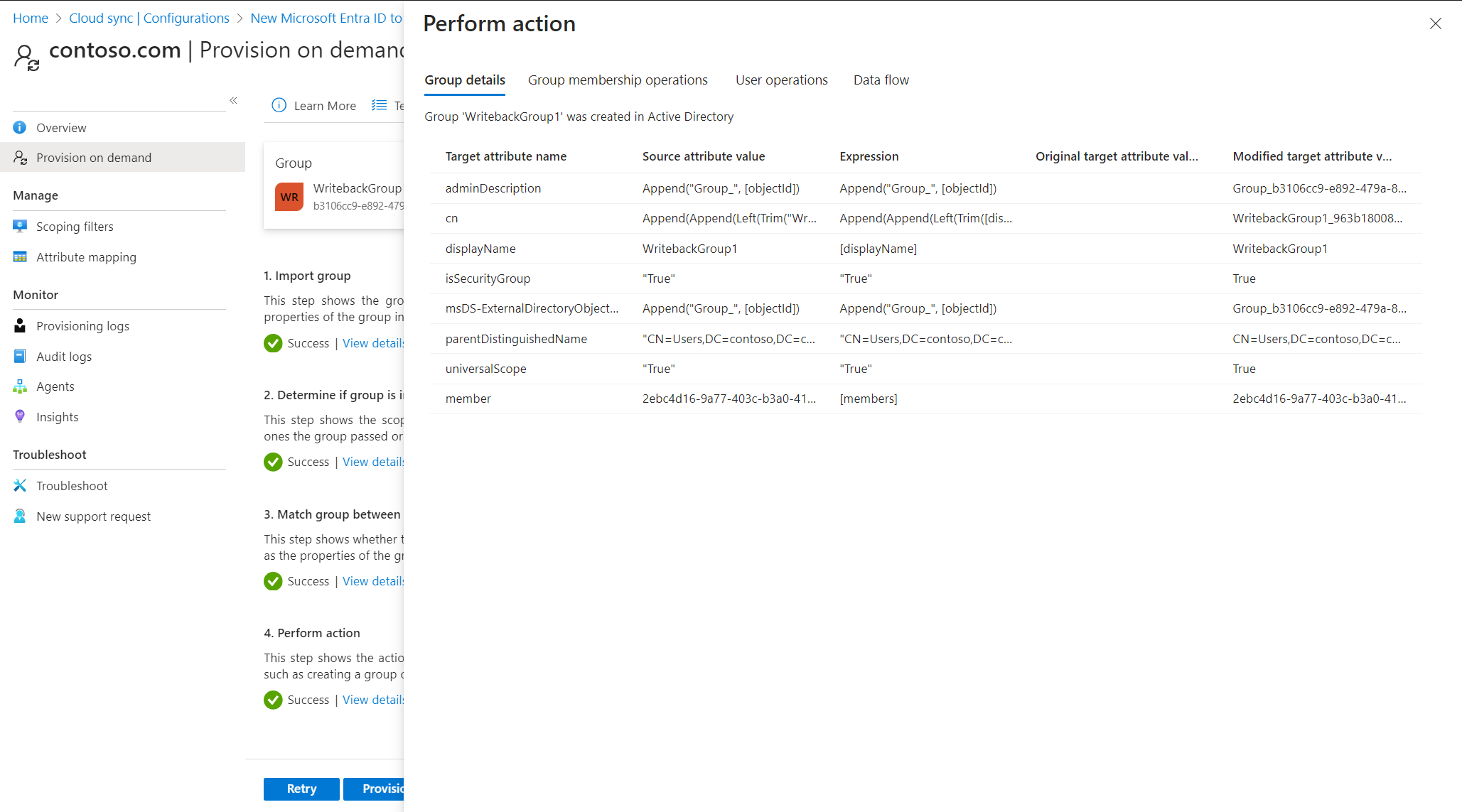Provisonering på begäran – Microsoft Entra ID till Active Directory
Med Microsoft Entra Connect-molnsynkronisering kan du testa konfigurationsändringar genom att tillämpa dessa ändringar på en grupp.
Du kan använda det här testet för att verifiera att de ändringar som gjorts i konfigurationen har tillämpats korrekt och synkroniseras korrekt med Microsoft Entra-ID.
Följande dokument vägleder dig genom etablering på begäran med Microsoft Entra Cloud Sync för etablering från Active Directory till Microsoft Entra ID. Om du letar efter information om etablering från Microsoft Entra-ID till AD kan du läsa etablering på begäran – Active Directory till Microsoft Entra-ID
Följande gäller för grupptilldelning vid behov:
- Etablering på begäran av grupper stöder uppdatering av upp till fem medlemmar åt gången.
- Etablering på begäran stöder inte borttagning av grupper som tas bort från Microsoft Entra-ID. Dessa grupper visas inte när du söker efter en grupp.
- Tilldelning på begäran stöder inte kapslade grupper som inte är direkt tilldelade till applikationen.
- API:et för etableringsbegäran på begäran kan bara acceptera en enda grupp med upp till fem medlemmar i taget.
Verifiera en grupp
Följ dessa steg om du vill använda provisionering på begäran:
Anteckning
När etablering sker på begäran, provisioneras inte medlemmar automatiskt. Du måste välja vilka medlemmar du vill testa på och det finns en gräns på fem medlemmar.
Logga in på administrationscentret för Microsoft Entra som minst en hybrididentitetsadministratör.
Bläddra till Identity>hybridhantering>Microsoft Entra Connect>Molnsynk.
- Under Konfigurationväljer du din konfiguration.
- Till vänster väljer du Tilldelning på begäran.
- Ange namnet på gruppen i rutan Vald grupp
- I avsnittet Valda användare väljer du några användare att testa.
- Välj Försörjning.
- Du bör se gruppen tillgängliggjord.
För mer information, se tillhandahållande vid behov.